win10一直找不到打印机 打印机找不到怎么办
近日很多Win10用户反映在使用电脑打印时遇到了找不到打印机的问题,这让不少人感到困惑,打印机是我们工作生活中必不可少的设备,如果打印机找不到,将会给我们的工作和生活带来不便。当打印机找不到时,我们应该怎么办呢?接下来我们将为大家介绍一些解决方法,希望能帮助大家顺利解决这一问题。
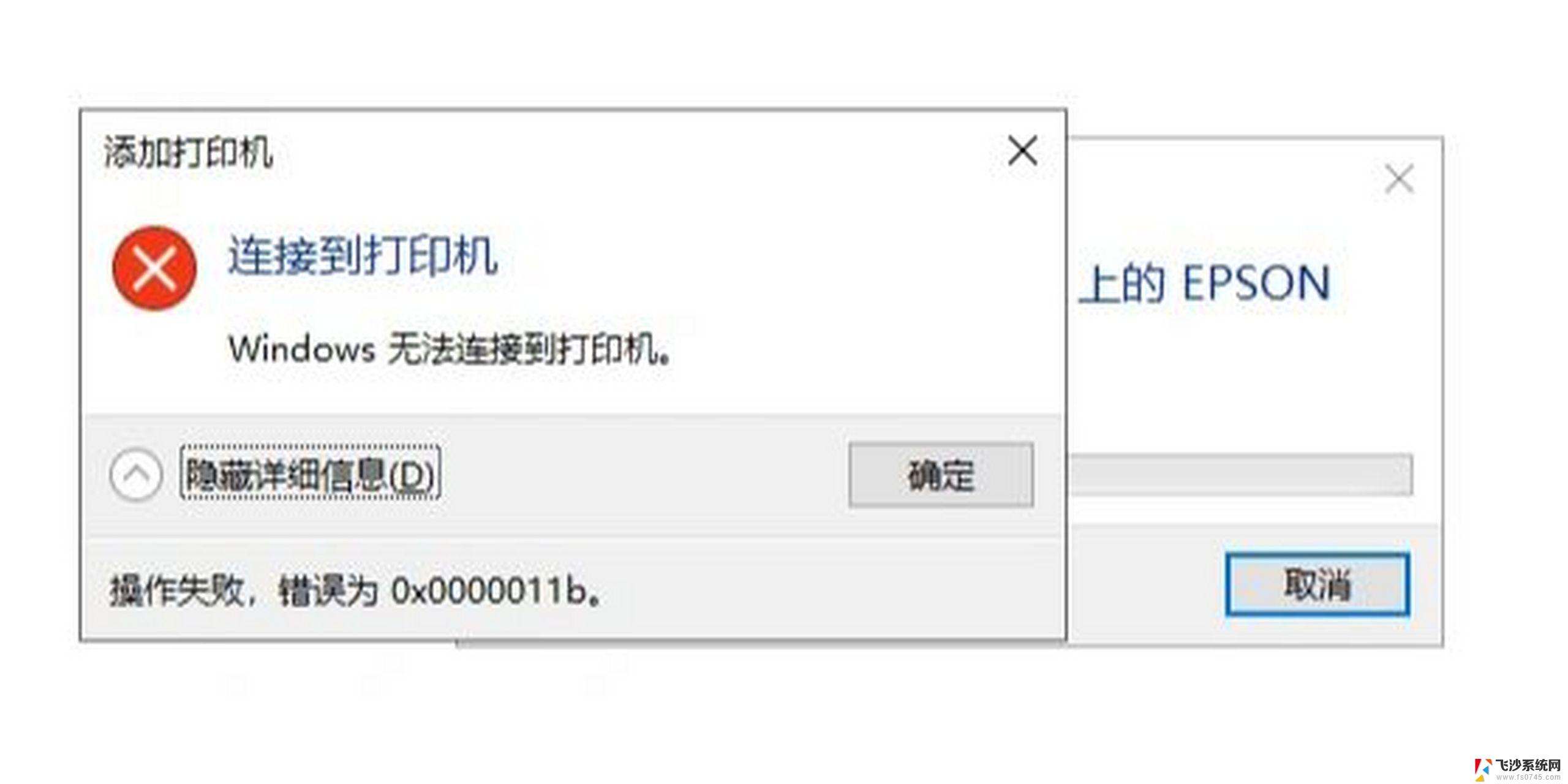
**1. 检查物理连接**
首先,确保打印机已正确连接到电源并开机。对于有线连接的打印机,检查USB线或网线是否牢固插入打印机和电脑(或路由器)的相应端口。对于无线打印机,确认打印机与路由器之间的Wi-Fi连接是否稳定。
**2. 检查设备驱动程序**
打印机驱动程序是电脑与打印机通信的桥梁。如果驱动程序未安装、损坏或过时,都可能导致无法识别打印机。访问打印机制造商的官方网站,下载并安装最新版本的驱动程序。安装过程中,请按照提示操作,确保驱动程序与你的操作系统兼容。
**3. 打印机设置**
在电脑的“设置”或“控制面板”中,找到“设备和打印机”或类似选项。检查打印机是否列在已安装的设备中。如果未列出,尝试点击“添加打印机”并按照向导操作。选择“添加本地打印机”或“添加网络、无线或Bluetooth打印机”,根据提示完成设置。
**4. 网络设置**
对于无线打印机,确保打印机与电脑连接的是同一个Wi-Fi网络。在打印机的控制面板或Web界面中,检查网络设置,包括SSID(网络名称)和密码是否正确。此外,还可以尝试重启路由器和打印机,以解决可能的网络冲突或缓存问题。
**5. 防火墙与安全软件**
有时,防火墙或安全软件可能会阻止电脑与打印机的正常通信。检查你的防火墙设置,确保打印机的相关端口未被阻止。同时,查看安全软件是否有关于打印机的警告或阻止信息,并根据需要进行调整。
通过以上步骤,你应该能够解决大部分搜索不到打印机的问题。如果问题依旧存在,建议联系打印机制造商的客服支持,获取更专业的帮助。
以上就是关于win10一直找不到打印机的全部内容,有出现相同情况的用户就可以按照小编的方法了来解决了。
win10一直找不到打印机 打印机找不到怎么办相关教程
-
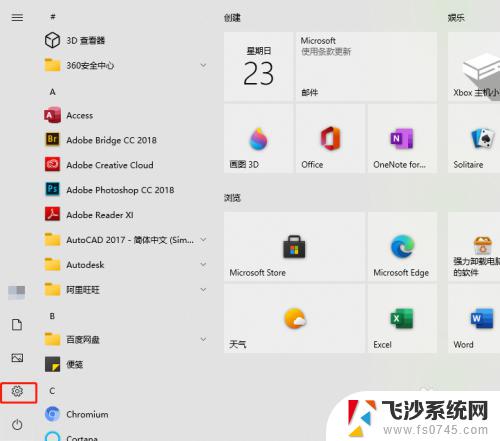 win10电脑搜不到打印机设备 找不到打印机怎么办 Windows10
win10电脑搜不到打印机设备 找不到打印机怎么办 Windows102023-09-10
-
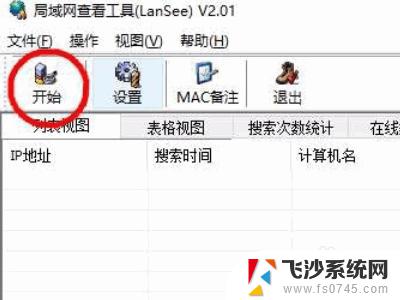 windows10打印机共享找不到打印机 win10专业版无法找到共享打印机解决办法
windows10打印机共享找不到打印机 win10专业版无法找到共享打印机解决办法2023-10-17
-
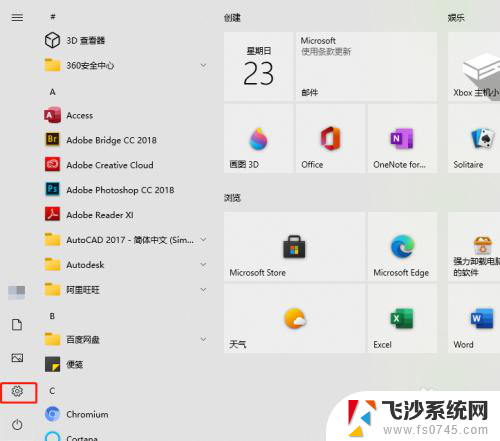 电脑插上打印机找不到打印机 Windows10添加打印机失败
电脑插上打印机找不到打印机 Windows10添加打印机失败2024-02-09
-
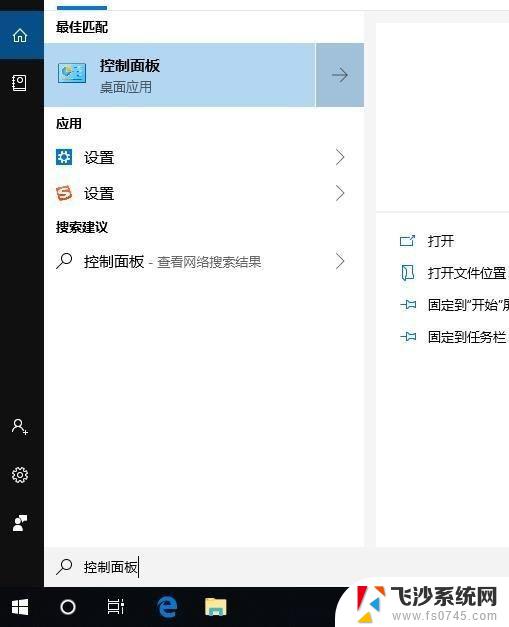 win10搜索不到网络打印机怎么办 共享打印机在Win10中找不到的解决方法
win10搜索不到网络打印机怎么办 共享打印机在Win10中找不到的解决方法2024-03-23
- w10添加网络共享打印机找不到 Windows10找不到打印机解决方法
- 打印机在哪里找到怎么设置 Win10打印机设置在哪里
- 电脑添加网络打印机查找不到打印机 Windows10如何添加打印机
- win10怎么找打印机 Win10正式版添加打印机步骤
- windows10连接不上打印机 Win10打印机无法识别怎么办
- 电脑寻找打印机 win10 系统如何添加打印机
- win8.1开始菜单改win10 Windows 8.1 升级到 Windows 10
- 文件:\windows\system32\drivers Win10系统C盘drivers文件夹可以清理吗
- windows10移动硬盘在电脑上不显示怎么办 移动硬盘插上电脑没有反应怎么办
- windows缓存清理 如何清理Win10系统缓存
- win10怎么调电脑屏幕亮度 Win10笔记本怎样调整屏幕亮度
- 苹果手机可以连接联想蓝牙吗 苹果手机WIN10联想笔记本蓝牙配对教程
win10系统教程推荐
- 1 苹果手机可以连接联想蓝牙吗 苹果手机WIN10联想笔记本蓝牙配对教程
- 2 win10手机连接可以卸载吗 Win10手机助手怎么卸载
- 3 win10里此电脑的文档文件夹怎么删掉 笔记本文件删除方法
- 4 win10怎么看windows激活码 Win10系统激活密钥如何查看
- 5 电脑键盘如何选择输入法 Win10输入法切换
- 6 电脑调节亮度没有反应什么原因 Win10屏幕亮度调节无效
- 7 电脑锁屏解锁后要按窗口件才能正常运行 Win10锁屏后程序继续运行设置方法
- 8 win10家庭版密钥可以用几次 正版Windows10激活码多少次可以使用
- 9 win10系统永久激活查询 如何查看Windows10是否已经永久激活
- 10 win10家庭中文版打不开组策略 Win10家庭版组策略无法启用怎么办